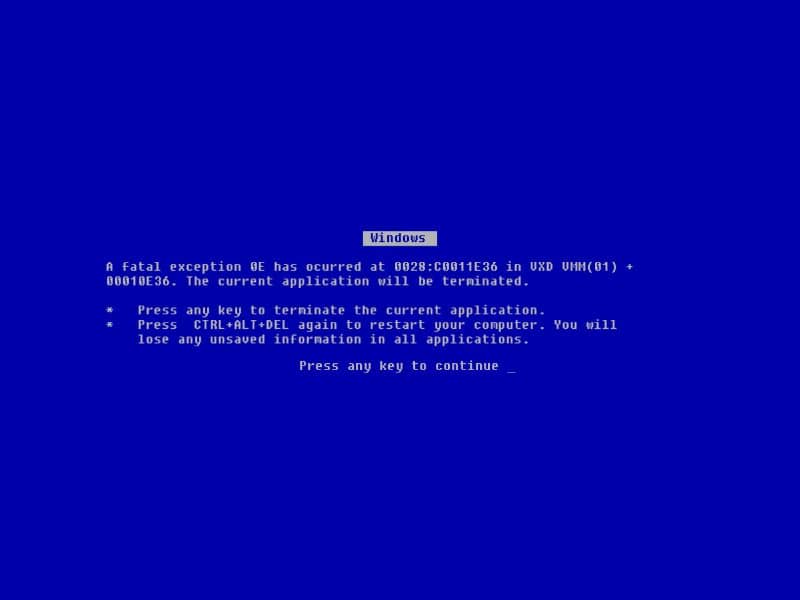Gdy Windows 10 pokazuje BSOD, oznacza to, że proces został uruchomiony nieprawidłowo. Zwykle występuje z błędami, takimi jak „awaria stanu zasilania sterownika” i należy to naprawić, aby system powrócił do normalnego stanu. Jeśli się zastanawiasz Jak naprawić błąd błędu stanu zasilania sterownika w systemie Windows 10?, ten artykuł będzie dla Ciebie przydatny.
Jak naprawić błąd błędu stanu zasilania sterownika w systemie Windows 10?
„Awaria stanu zasilania sterownika” zwykle występuje, gdy system nie może zinterpretować sekwencji instrukcji. Ten problem występuje sporadycznie, a następnie uniemożliwia użytkownikowi korzystanie z komputera. Z tego powodu konieczne jest jak najszybsze rozwiązanie tej usterki.
Następnie wyjaśniamy, na czym polega błąd awaria stanu zasilania sterownika w systemie Windows 10 i jak naprawić ten błąd.
Co to jest błąd „awaria stanu zasilania sterownika”?
Błąd „awaria stanu zasilania sterownika” jest konsekwencją awarii kontrolerów komputera. Zasadniczo błąd jest wyświetlany z niebieskim ekranem śmierci lub BSOD dla akronimu w języku angielskim ze względu na problemy ze zgodnością między sterownikami a komputerem. Rozwiązywanie problemów z błędami niebieskiego ekranu w systemie Windows wymaga wykonania szeregu czynności w celu przywrócenia systemu do normalnego stanu.
Gdy ten błąd pojawia się w systemie Windows 10, na ekranie wyświetlany jest komunikat dotyczący DRIVER_POWER_STATE_FAILURE a błąd jest identyfikowany za pomocą kodu 0x0000009F. Często błąd generowany jest zaraz po włączeniu urządzenia lub przy wydaniu polecenia jego wyłączenia.
Przyczyny błędu 0x0000009F lub awaria stanu zasilania sterownika
Wśród możliwych przyczyn, dla których system Windows 10 generuje ten błąd, są problemy zgodność sterowników, brak aktualizacji sterowników i problemy z systemem operacyjnym. W rzeczywistości niektóre istotne elementy, takie jak płyta główna, mogą wymagać aktualizacji systemu BIOS.
Co to jest kontroler?
ZA kontroler to program, który umożliwia zespołowi interakcję z określonymi urządzeniami. Obecność sterowników jest niezbędna do prawidłowego działania większości urządzeń peryferyjnych i wykonywania procesów wymaganych przez te komponenty. Z tego powodu konieczne jest pobieranie i aktualizowanie sterowników komputera, gdy jest to wymagane.
Rozwiązanie problemu błędu stanu zasilania sterownika
Przede wszystkim musisz sprawdzić stan sterowników, które zainstalowałeś na swoim komputerze. W tym celu musisz przejść do menu „Oprawa” które można znaleźć w menu startowym Windows 10. Jest tam dziewięć różnych sekcji, chociaż interesuje nas tylko „Urządzenia”.
Przejrzyj komponenty swojego zespołu
Następnie, po wejściu do sekcji „Urządzenia”, system Windows wyświetla okno podzielone na dwie części. W prawym dolnym rogu znajdziesz plik „Powiązane ustawienia”, więc musisz otworzyć menedżera urządzeń.
Natychmiast pojawi się nowe okno zawierające aspekty związane z komponentami, które zostały zainstalowane na komputerze. Wyświetlając ikonę każdego urządzenia, będziesz mógł uzyskać dostęp do informacji o jego sterownikach.
Zaktualizuj sterowniki
Z „Administrator urządzenia” Możesz zaktualizować sterowniki bez żadnego programu w systemie Windows. Jeśli jednak system nie może pobrać najnowszej wersji sterownika, dobrym pomysłem jest skorzystanie z innej alternatywy.
- Użyj Driver Reviver: Driver Reviver to oprogramowanie, które analizuje wszystkie urządzenia na komputerze i ich sterowniki. Jeśli istnieją nieaktualne programy, Driver Reviver zlokalizuje witryny internetowe, z których można pobrać aktualizację.
Wykonaj aktualizację systemu BIOS
Czasami komputer wymaga aktualizacji systemu BIOS, aby to zapewnić stabilność systemu operacyjnego. Aby to osiągnąć, musisz zidentyfikować markę płyty głównej, a następnie przeszukać witrynę producenta, aby pobrać sterownik.
Zainstaluj ponownie system operacyjny
Jeśli powyższe procedury nie były skuteczne, przyczyną może być problem w systemie operacyjnym. W takim przypadku najlepiej jest utworzyć plik punkt przywracania i ponownie zainstaluj system operacyjny.